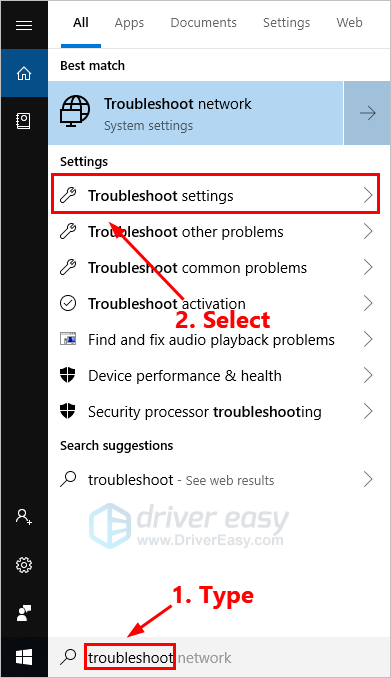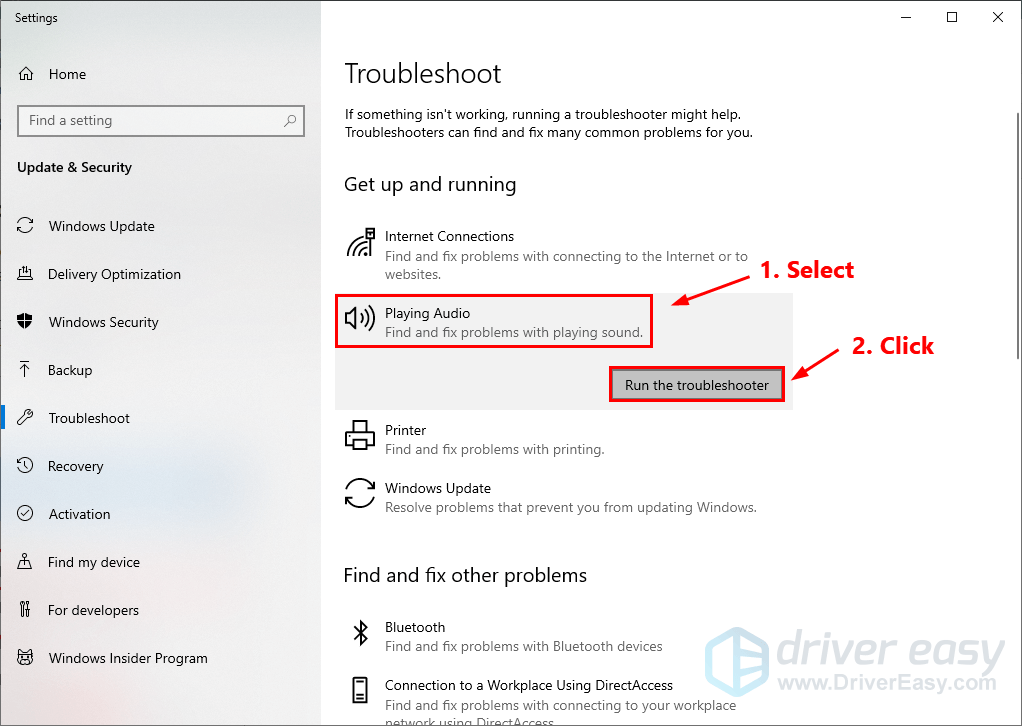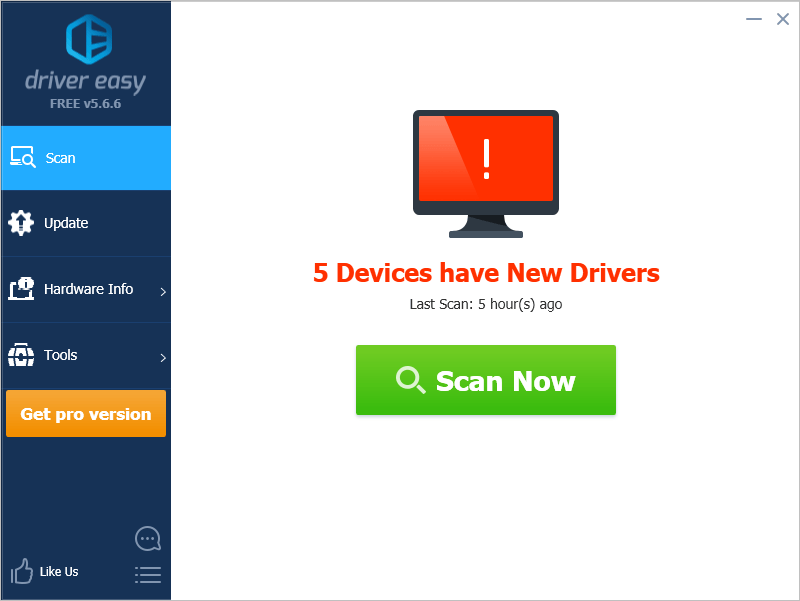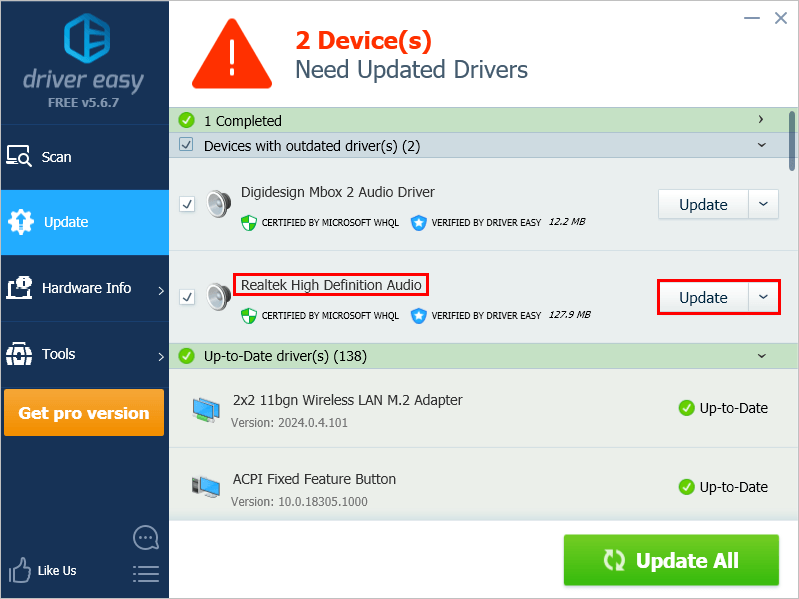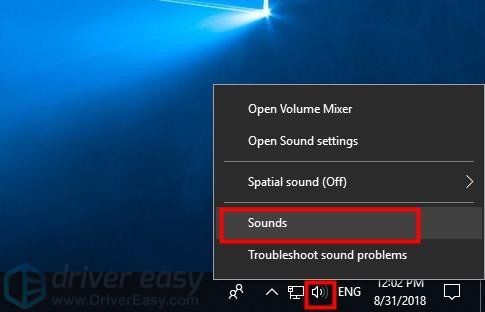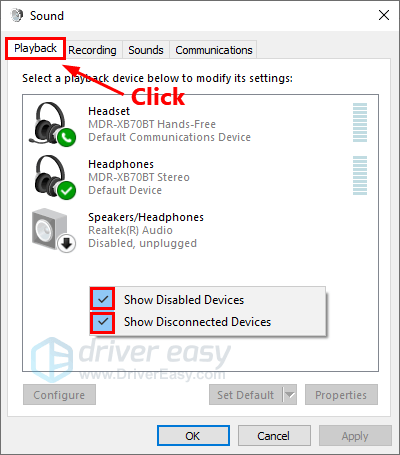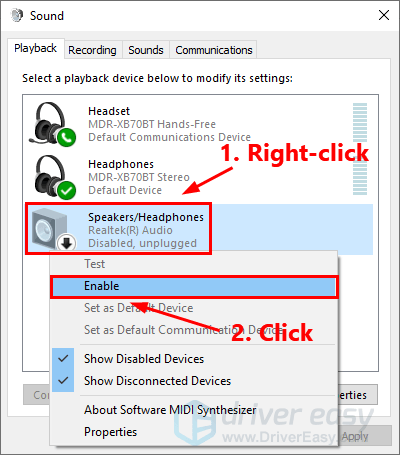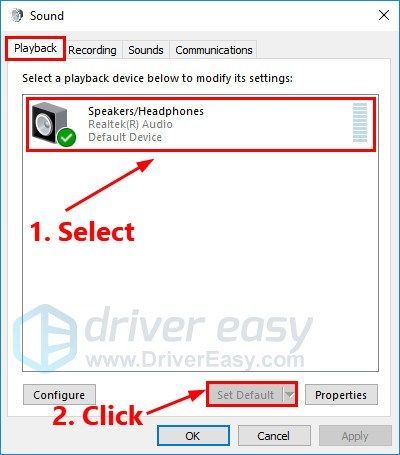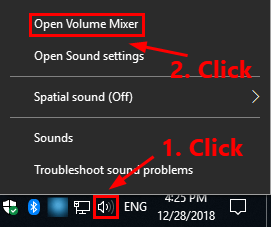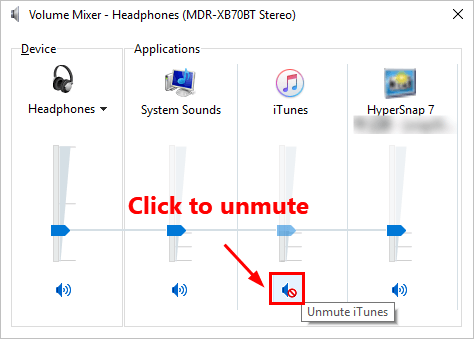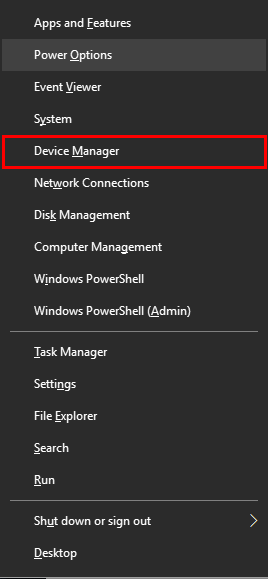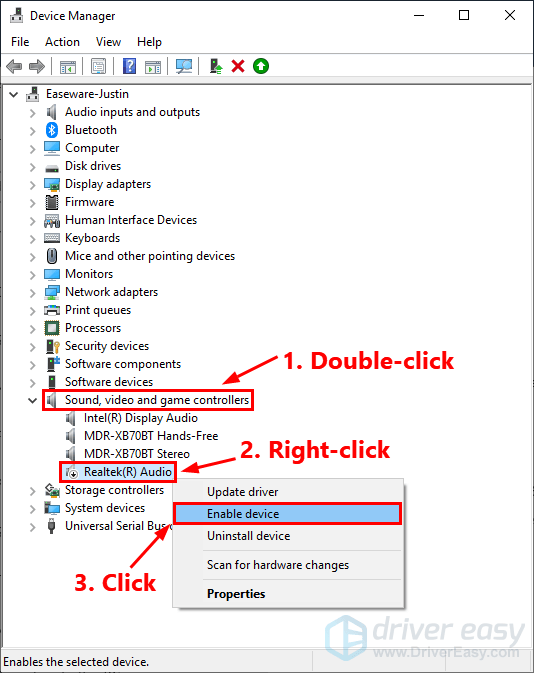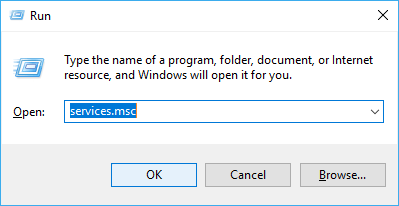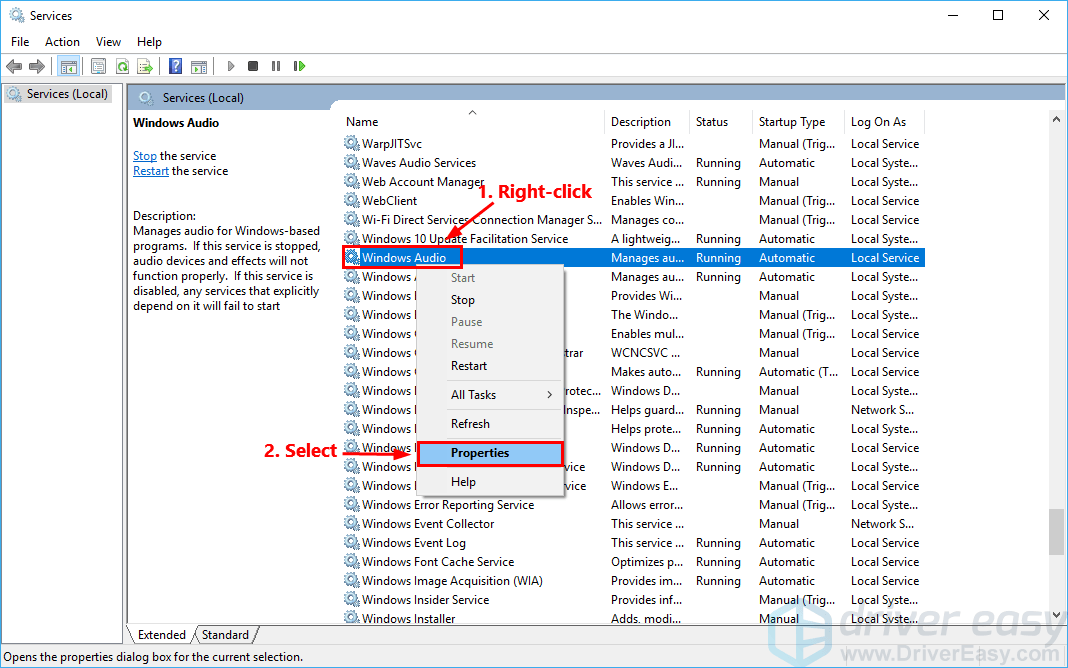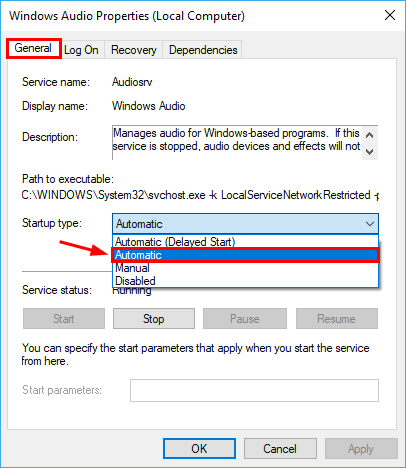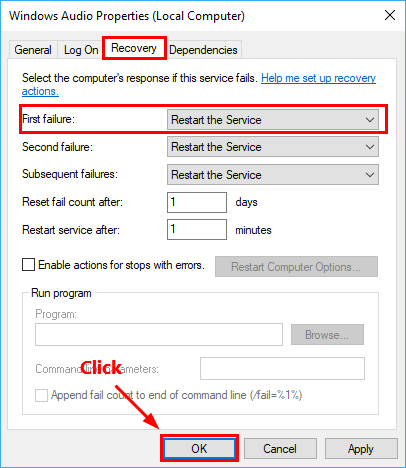'>

Ako na prijenosnom računalu HP reproducirate pjesmu, ali ništa ne čujete, Ne brinite, iako je vrlo frustrirajuće, definitivno niste jedina osoba koja ima problema bez zvuka. Mnogi drugi korisnici HP-ovih prijenosnih računala izvijestili su o istom problemu. Još važnije, ovaj problem možete prilično jednostavno riješiti sami nakon čitanja ovog članka!
Isprobajte ove popravke
Evo popisa popravaka koji su riješili ovaj problem za druge korisnike HP-ovih prijenosnih računala. Ne morate ih sve isprobati. Samo se probijte kroz popis dok ne pronađete onu koja vam odgovara.
- Pokrenite alat za rješavanje problema sa reprodukcijom zvuka u sustavu Windows
- Ažurirajte svoj upravljački program za zvuk
- Provjerite postavke zvuka
- Ponovo pokrenite Windows audio uslugu
- Rješavanje problema s hardverom
Popravak 1: Pokrenite alat za rješavanje problema sa reprodukcijom zvuka u sustavu Windows
Ovo je možda jedno od najlakših rješenja za isprobavanje. Ugrađeni alat za rješavanje problema sa reprodukcijom zvuka u sustavu Windows koristan je alat koji vam može pomoći u rješavanju problema sa reprodukcijom zvuka. Evo kako to učiniti:
- Na tipkovnici pritisnite tipka s logotipom sustava Windows i tip rješavanje problema . Na popisu rezultata pretraživanja odaberite Rješavanje problema s postavkama .
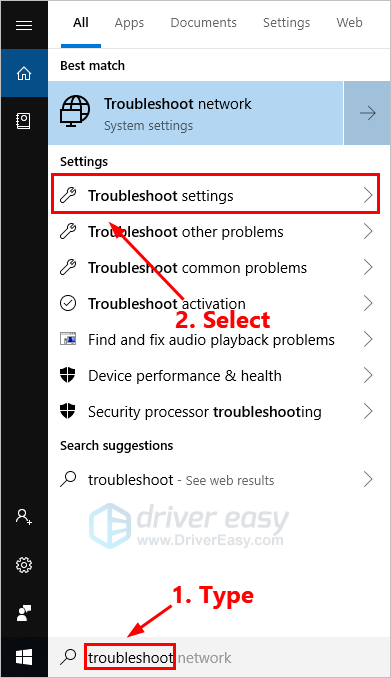
- U skočnom prozoru odaberite Reprodukcija zvuka , a zatim kliknite Pokrenite alat za rješavanje problema .
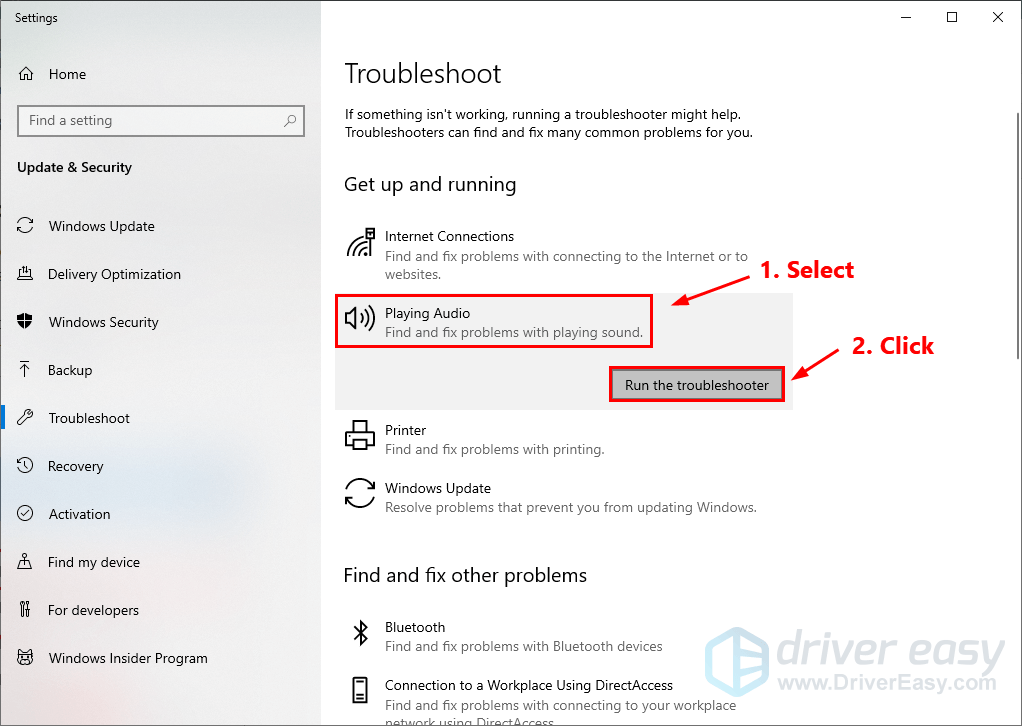
- Slijedite upute na zaslonu za rješavanje problema sa reprodukcijom zvuka.
Kad je dovršen, pustite pjesmu na HP prijenosnom računalu da biste vidjeli jeste li riješili problem bez zvuka. Ako nije, pokušajte sa sljedećim popravkom u nastavku.
Popravak 2: Ažurirajte upravljački program za zvuk
Nedostajući ili oštećeni audio upravljački program također može biti korijen HP prijenosnog računala bez problema sa zvukom. U ovom slučaju ovaj problem možete lako riješiti ažuriranjem upravljačkog programa za zvuk na najnoviju verziju.
Postoje dva načina za ažuriranje zvučnog upravljačkog programa: ručno ili automatski.
Ručno ažurirajte upravljački program za zvuk - Audio upravljački program možete ažurirati ručno odlaskom na službeno web mjesto HP-a i traženje najnovijeg upravljačkog programa za vašu zvučnu karticu.
Svakako odaberite vozač koji je kompatibilan s vašim modelom prijenosnog računala i svoju verziju sustava Windows .Ili
Automatski ažurirajte upravljački program za zvuk - Ako nemate vremena, strpljenja ili računalnih vještina za ručno ažuriranje upravljačkog programa za audio, možete to učiniti automatski s Vozač jednostavno .
Ne morate točno znati na kojem sustavu radi vaše računalo, ne trebate riskirati preuzimanje i instaliranje pogrešnog upravljačkog programa i ne trebate brinuti hoćete li pogriješiti prilikom instalacije. Driver Easy to sve rješava.
Svi upravljački programi u programu Driver Easy dolaze ravno iz proizvođač . Oni jesu sve certificirano sigurno .- preuzimanje datoteka i instalirajte Driver Easy.
- Pokrenite Driver Easy i kliknite Skeniraj sada . Zatim će Driver Easy skenirati vaše računalo i otkriti sve upravljačke programe.
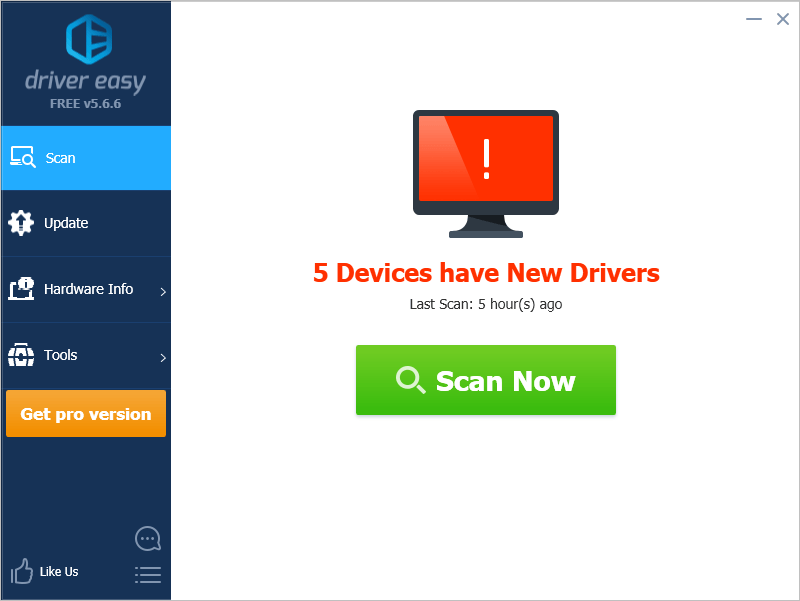
- Klik ažuriranje pored Bluetooth uređaja za automatsko preuzimanje ispravne verzije upravljačkog programa, a zatim ga možete instalirati ručno. Ili kliknite Ažuriraj sve za automatsko preuzimanje i instaliranje ispravne verzije programa svi upravljačke programe koji nedostaju ili su zastarjeli u vašem sustavu (za to je potreban Pro verzija - od vas će se zatražiti nadogradnja kada kliknete Ažuriraj sve. Shvatili ste potpuna podrška i a 30-dnevni povrat novca jamčiti).
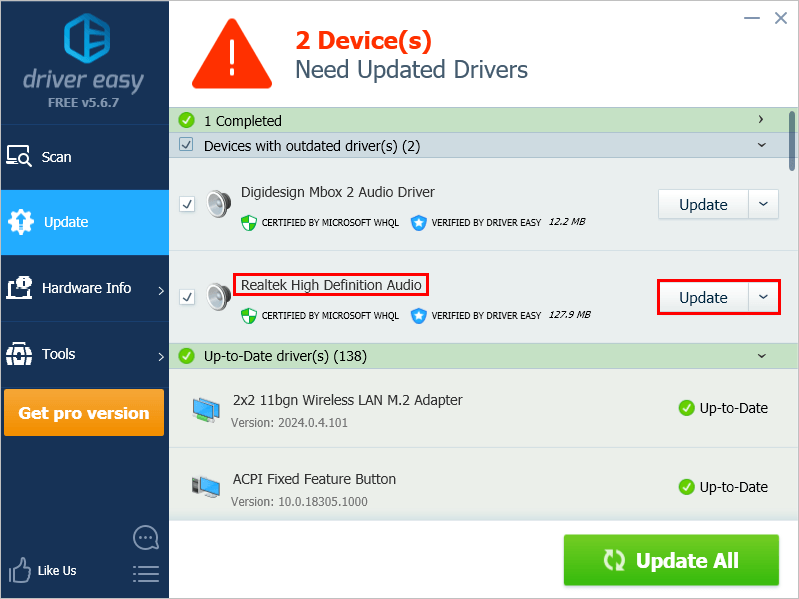
Možete to učiniti besplatno ako želite, ali djelomično je ručno. Ako trebate pomoć, kontaktirajte Tim za podršku vozača Easy na support@drivereasy.com .
Popravak 3: Provjerite postavke zvuka
Neispravne postavke zvuka na vašem prijenosnom računalu također mogu pokrenuti probleme bez zvuka. Možete slijediti upute u nastavku da biste provjerili postavke zvuka:
- Na radnoj površini, desni klik ikonu zvučnika u donjem desnom kutu, a zatim odaberite Zvuči .
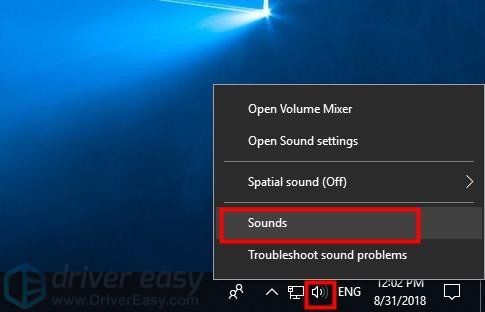
- Dođite do kartici Reprodukcija . Desni klik bilo gdje na kartici Reprodukcija u prozoru Zvuk i obavezno odaberite Prikaži onesposobljene uređaje i Prikaži odvojene uređaje mogućnosti.
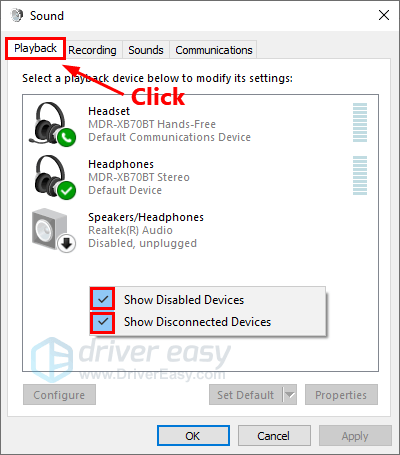
- Ako je zvučnik vašeg prijenosnog računala onemogućen, desni klik zvučnik prijenosnog računala i odaberite Omogućiti .
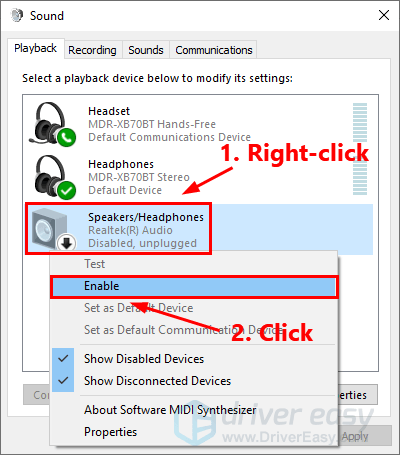
- Odaberite zvučnik / slušalice koje koristite iklik Postavi zadano .
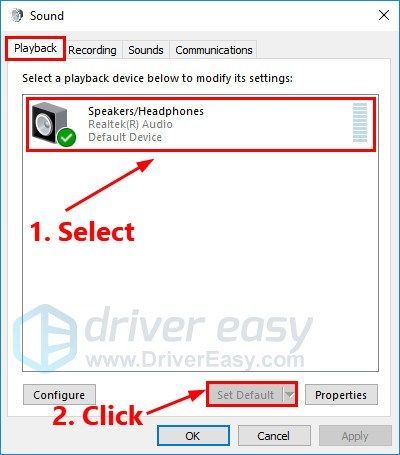
- Klik u redu za spremanje promjena.
- Na radnoj površini, desni klik ikonu zvučnika u donjem desnom kutu, a zatim odaberite Otvorite mješalicu za glasnoću .
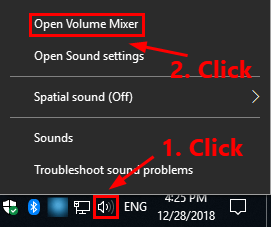
- Ako vidite da je neka aplikacija isključena, kliknite ikonu zvučnika pod tom aplikacijom da ga uključite.
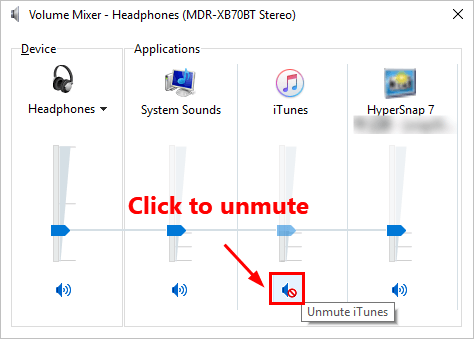
- Pustite pjesmu na prijenosnom računalu da biste provjerili jeste li riješili problem bez zvuka. Ako nije, prijeđite na sljedeći korak.
- Na tipkovnici pritisnite tipka s logotipom sustava Windows i x u isto vrijeme. Zatim odaberite Upravitelj uređaja otvoriti ga.
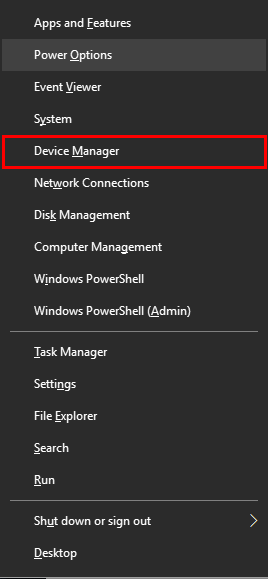
- U upravitelju uređaja, dvostruki klik Kontroleri zvuka, videa i igara da proširite popis. Ako vidiš strelica prema dolje pored vašeg audio uređaja, desni klik zatim odaberite Omogući uređaj kako bi to omogućili.
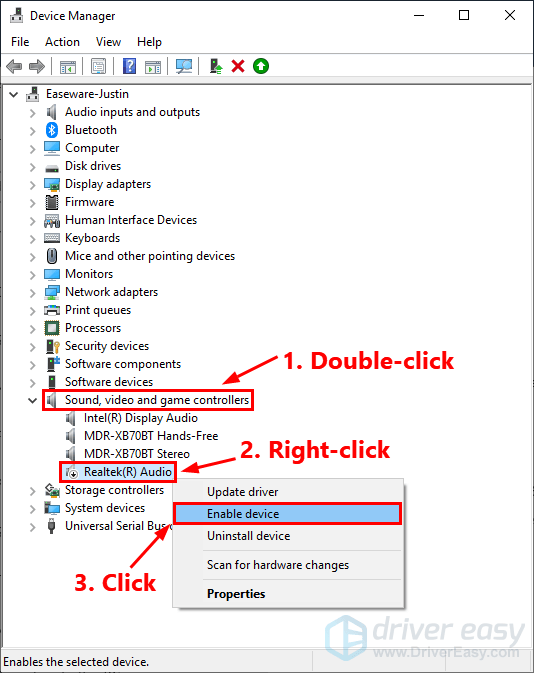
Reproducirajte pjesmu na HP prijenosnom računalu da biste vidjeli je li problem bez zvuka riješen. Ako nije, pokušajte sa sljedećim popravkom da biste ponovo pokrenuli Windows audio uslugu.
Popravak 4: Ponovo pokrenite Windows audio uslugu
Ako se zaustavi Windows audio usluga, vaš audio uređaj možda neće ispravno funkcionirati. Pokušajte ponovo pokrenuti Windows audio uslugu da biste vidjeli možete li je popraviti. Evo kako to učiniti:
Na tipkovnici pritisnite tipka s logotipom sustava Windows i R istovremeno otvoriti dijaloški okvir Pokreni. Tip usluge.msc i pritisnite Unesi . Od vas će se zatražiti dopuštenje. Klik Da otvoriti Usluge .
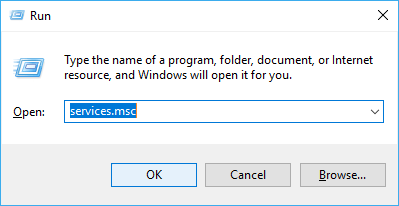
Pomaknite se prema dolje da biste pronašli Windows Audio . Desni klik to i odaberite Svojstva .
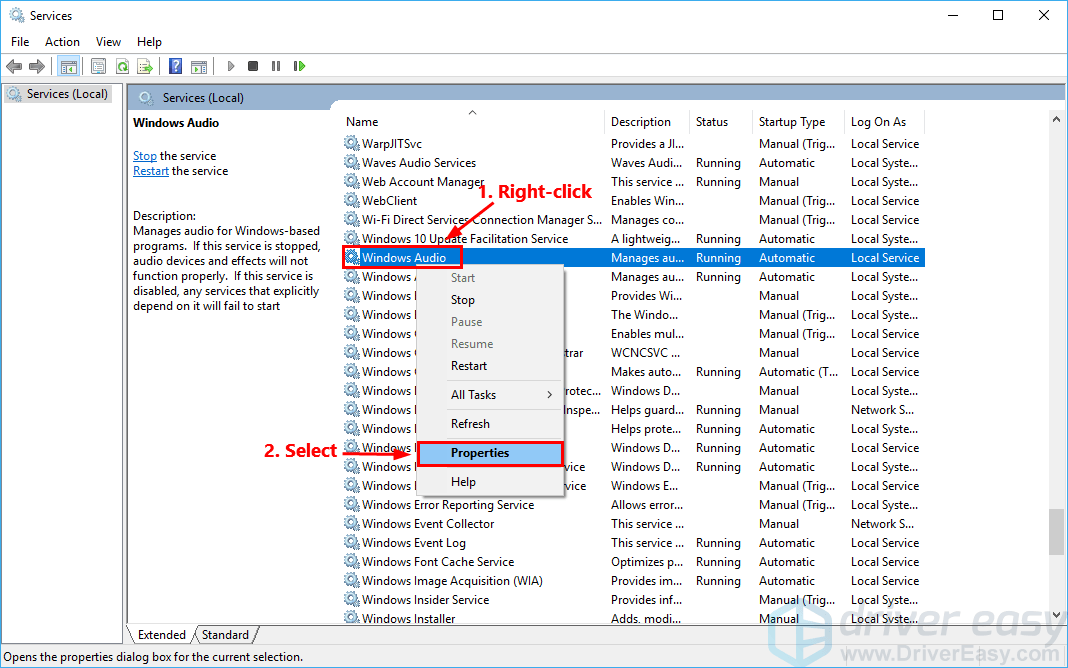
Ispod Općenito karticu, ako je usluga onemogućena, kliknite Zvijezda kako bi to omogućili. Za Vrsta pokretanja , Odaberi Automatski .
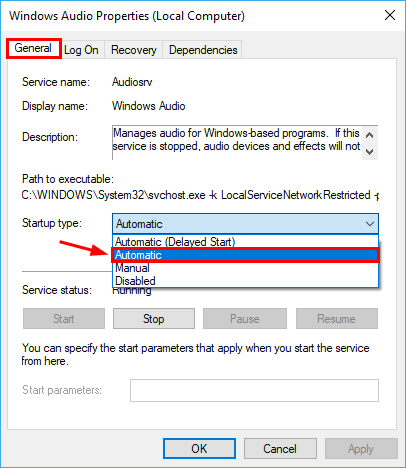
Idite na Oporavak tab. Za Prvi neuspjeh , Odaberi Ponovo pokrenite uslugu . Zatim kliknite u redu za spremanje promjena.
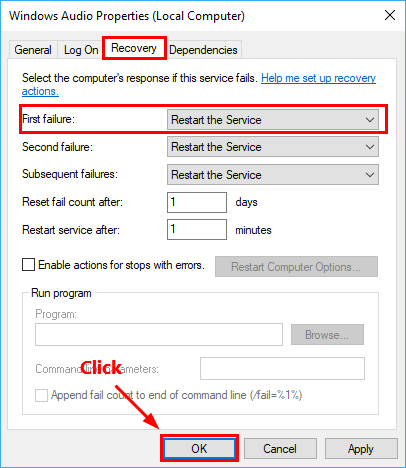
Pronađite uslugu Windows Audio graditelj krajnjih točaka . Slijedite gornji korak 3 i 4 da biste učinili istu stvar za Windows Audio Endpoint Builder.
Ponovo pokrenite računalo.
Provjerite jeste li riješili ovaj problem nakon ponovnog pokretanja Windows audio usluge. Ako uspije, čestitam! Ovaj je problem riješen.
Popravak 5: Rješavanje problema s hardverom
Ako vam nijedno od gornjih popravaka ne uspije, možda ćete trebati riješiti probleme s hardverom. Evo nekoliko savjeta koje možete isprobati:
- Pogledajte ima li krpe ili prašine na zvučniku vašeg HP prijenosnog računala. Ako postoji, trebali biste ga očistiti mekom četkom
- Ako upotrebljavate slušalice i nema zvuka, provjerite priključak za slušalice. Dizalice možete očistiti vatom ili mekom četkom.
Nadam se da je jedan od gornjih popravaka riješio problem bez zvuka za vas. Ako se ovaj problem nastavi, trebate kontaktirati HP-ov tim za podršku za pomoć.
Ako imate pitanja ili prijedloga, ostavite svoj komentar u nastavku.